So erstellen Sie ein Pfeilsymbol mit CSS
Wir können oft Pfeilsymbole sehen. Wie können wir also CSS verwenden, um Pfeilsymbole zu erstellen, ohne Bilder zu verwenden? In diesem Artikel erfahren Sie, wie Sie Pfeilsymbole mit CSS erstellen.
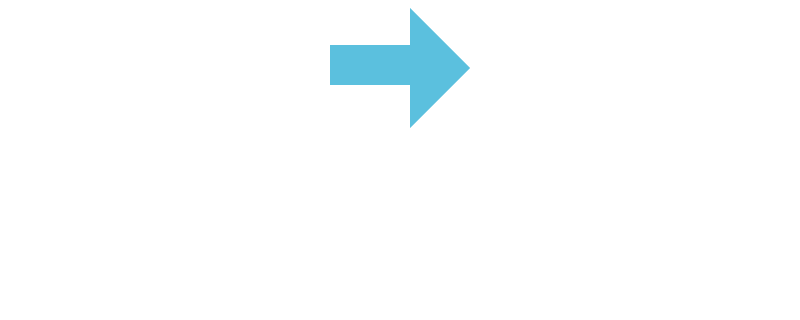
Es gibt nicht viel zu sagen, gehen wir direkt zum Text~
Wie man Pfeilsymbole mit CSS erstellt
Sie können Pfeile einfach mit CSS erstellen, ohne Bilder zu verwenden.
Sehen wir uns zunächst an, wie ein Pfeil implementiert wird. Ich werde einen L-förmigen Pfeil von der oberen linken Ecke zur unteren rechten Ecke erstellen.
Ein Pfeil, der sich im rechten Winkel dreht.
Der Code lautet wie folgt
HTML-Code
<!DOCTYPE html> <html> <head> <meta charset="utf-8"> <title>CSS arrow</title> <link rel="stylesheet" type="text/css" href="sample.css"> <meta http-equiv="Content-Type" content="text/html" charset="UTF-8"> </head> <body> <div class="arrow"></div> </body> </html>
CSS-Code
sample.css
.arrow{
position: relative;
width: 200px;
height: 50px;
border-top: 8px solid #5bc0de;
border-right: 8px solid #5bc0de;
box-sizing: border-box;
}
.arrow::after{
content: "";
position: absolute;
bottom: -14px;
right: -17px;
border-top: 14px solid #5bc0de;
border-left: 14px solid transparent;
border-right: 14px solid transparent;
}Laufergebnisse
Der folgende Effekt wird im Browser angezeigt
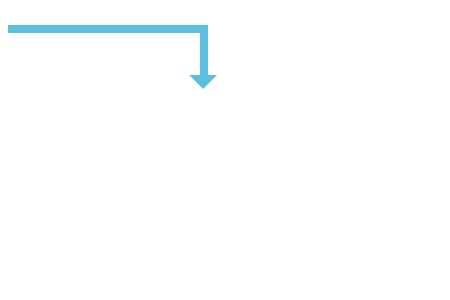
Der als nächstes eingeführte HTML-Code zum Erstellen mehrerer Pfeilsymbole ist derselbe wie oben. Wir ändern ihn hauptsächlich den CSS-Code. Implementieren Sie
Dreieckspfeil
CSS-Code
.arrow{
position: relative;
display: inline-block;
padding: 0 0 0 16px;
color: #000;
vertical-align: middle;
text-decoration: none;
font-size: 15px;
}
.arrow::before{
position: absolute;
top: 0;
bottom: 0;
left: 0;
margin: auto;
content: "";
vertical-align: middle;
box-sizing: border-box;
width: 12px;
height: 12px;
border: 1px solid #ff0000;
-webkit-border-radius: 25%;
border-radius: 25%;
}
.arrow::after{
position: absolute;
top: 0;
bottom: 0;
left: 0;
margin: auto;
content: "";
vertical-align: middle;
left: 5px;
box-sizing: border-box;
width: 3px;
height: 3px;
border: 3px solid transparent;
border-left: 3px solid #ff0000;
}Der laufende Effekt ist wie folgt
zeigt ein Symbol an mit einem roten Dreieck
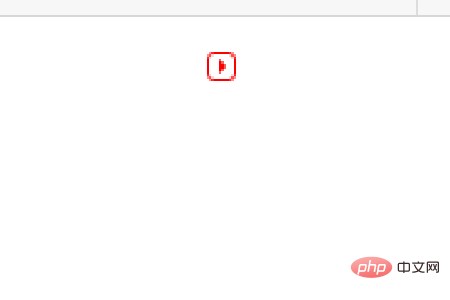
„Größer als“-Pfeil
CSS-Code
.arrow{
position: relative;
display: inline-block;
padding-left: 20px;
}
.arrow::before{
content: '';
width: 6px;
height: 6px;
border: 0px;
border-top: solid 2px #5bc0de;
border-right: solid 2px #5bc0de;
-ms-transform: rotate(45deg);
-webkit-transform: rotate(45deg);
transform: rotate(45deg);
position: absolute;
top: 50%;
left: 0;
margin-top: -4px;
}Ergebnis ausführen
Die Auswirkung der Ausführung im Browser ist wie folgt
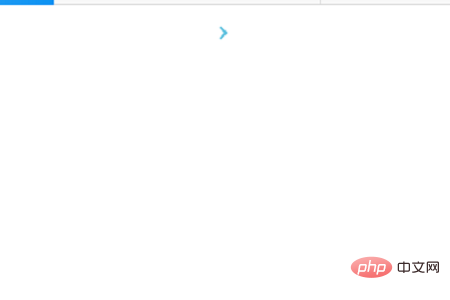
Dieses Pfeilsymbol wird häufig auf Webseiten verwendet
Pfeil nach oben machen
CSS-Code
.arrow{
width: 0px;
border-color: #d9534f;
border-style: solid;
border-width: 30px;
border-left-color: transparent;
border-top-color: transparent;
border-right-color: transparent;
}Laufeffekt
zeigt den folgenden Effekt im Browser an
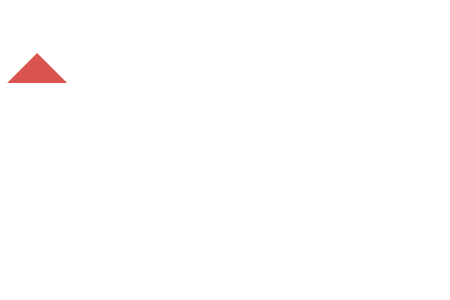
Schließlich werfen wir einen Blick auf das traditionelle Rechtspfeilsymbol
CSS-Code
.arrow {
display:inline-block;
height:40px;
width:80px;
background-color:#5bc0de;
position:relative;
top:40px;
}
.arrow:before {
position:absolute;
content:"";
width:0;
height:0;
border:60px solid transparent;
border-left:60px solid #5bc0de;
left:80px;
top:-37px;
}Das laufende Ergebnis
Im Browser wird der Effekt wie unten gezeigt angezeigt
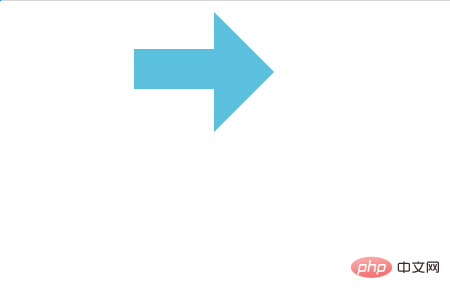
Dieser Artikel endet hier. Für weitere verwandte spannende Inhalte können Sie zu PHP wechseln. Erfahren Sie mehr in der Spalte CSS Video Tutorial der chinesischen Website! ! !
Das obige ist der detaillierte Inhalt vonSo erstellen Sie ein Pfeilsymbol mit CSS. Für weitere Informationen folgen Sie bitte anderen verwandten Artikeln auf der PHP chinesischen Website!

Heiße KI -Werkzeuge

Undresser.AI Undress
KI-gestützte App zum Erstellen realistischer Aktfotos

AI Clothes Remover
Online-KI-Tool zum Entfernen von Kleidung aus Fotos.

Undress AI Tool
Ausziehbilder kostenlos

Clothoff.io
KI-Kleiderentferner

AI Hentai Generator
Erstellen Sie kostenlos Ai Hentai.

Heißer Artikel

Heiße Werkzeuge

Notepad++7.3.1
Einfach zu bedienender und kostenloser Code-Editor

SublimeText3 chinesische Version
Chinesische Version, sehr einfach zu bedienen

Senden Sie Studio 13.0.1
Leistungsstarke integrierte PHP-Entwicklungsumgebung

Dreamweaver CS6
Visuelle Webentwicklungstools

SublimeText3 Mac-Version
Codebearbeitungssoftware auf Gottesniveau (SublimeText3)

Heiße Themen
 1378
1378
 52
52
 So schreiben Sie geteilte Zeilen auf Bootstrap
Apr 07, 2025 pm 03:12 PM
So schreiben Sie geteilte Zeilen auf Bootstrap
Apr 07, 2025 pm 03:12 PM
Es gibt zwei Möglichkeiten, eine Bootstrap -Split -Zeile zu erstellen: Verwenden des Tags, das eine horizontale Split -Linie erstellt. Verwenden Sie die CSS -Border -Eigenschaft, um benutzerdefinierte Style Split -Linien zu erstellen.
 So fügen Sie Bilder auf Bootstrap ein
Apr 07, 2025 pm 03:30 PM
So fügen Sie Bilder auf Bootstrap ein
Apr 07, 2025 pm 03:30 PM
Es gibt verschiedene Möglichkeiten, Bilder in Bootstrap einzufügen: Bilder direkt mit dem HTML -IMG -Tag einfügen. Mit der Bootstrap -Bildkomponente können Sie reaktionsschnelle Bilder und weitere Stile bereitstellen. Legen Sie die Bildgröße fest und verwenden Sie die IMG-Fluid-Klasse, um das Bild anpassungsfähig zu machen. Stellen Sie den Rand mit der img-beliebten Klasse ein. Stellen Sie die abgerundeten Ecken ein und verwenden Sie die IMG-Rund-Klasse. Setzen Sie den Schatten, verwenden Sie die Schattenklasse. Größen Sie die Größe und positionieren Sie das Bild im CSS -Stil. Verwenden Sie mit dem Hintergrundbild die CSS-Eigenschaft im Hintergrund.
 So ändern Sie Bootstrap
Apr 07, 2025 pm 03:18 PM
So ändern Sie Bootstrap
Apr 07, 2025 pm 03:18 PM
Um die Größe der Elemente in Bootstrap anzupassen, können Sie die Dimensionsklasse verwenden, einschließlich: Einstellbreite:.
 So richten Sie das Framework für Bootstrap ein
Apr 07, 2025 pm 03:27 PM
So richten Sie das Framework für Bootstrap ein
Apr 07, 2025 pm 03:27 PM
Um das Bootstrap -Framework einzurichten, müssen Sie die folgenden Schritte befolgen: 1. Verweisen Sie die Bootstrap -Datei über CDN; 2. Laden Sie die Datei auf Ihrem eigenen Server herunter und hosten Sie sie. 3.. Fügen Sie die Bootstrap -Datei in HTML hinzu; 4. Kompilieren Sie Sass/weniger bei Bedarf; 5. Importieren Sie eine benutzerdefinierte Datei (optional). Sobald die Einrichtung abgeschlossen ist, können Sie die Grid -Systeme, -Komponenten und -stile von Bootstrap verwenden, um reaktionsschnelle Websites und Anwendungen zu erstellen.
 Die Rollen von HTML, CSS und JavaScript: Kernverantwortung
Apr 08, 2025 pm 07:05 PM
Die Rollen von HTML, CSS und JavaScript: Kernverantwortung
Apr 08, 2025 pm 07:05 PM
HTML definiert die Webstruktur, CSS ist für Stil und Layout verantwortlich, und JavaScript ergibt eine dynamische Interaktion. Die drei erfüllen ihre Aufgaben in der Webentwicklung und erstellen gemeinsam eine farbenfrohe Website.
 So verwenden Sie die Bootstrap -Taste
Apr 07, 2025 pm 03:09 PM
So verwenden Sie die Bootstrap -Taste
Apr 07, 2025 pm 03:09 PM
Wie benutze ich die Bootstrap -Taste? Führen Sie Bootstrap -CSS ein, um Schaltflächenelemente zu erstellen, und fügen Sie die Schaltfläche "Bootstrap" hinzu, um Schaltflächentext hinzuzufügen
 So verwenden Sie Bootstrap in Vue
Apr 07, 2025 pm 11:33 PM
So verwenden Sie Bootstrap in Vue
Apr 07, 2025 pm 11:33 PM
Die Verwendung von Bootstrap in Vue.js ist in fünf Schritte unterteilt: Startstrap installieren. Bootstrap in main.js. Verwenden Sie die Bootstrap -Komponente direkt in der Vorlage. Optional: benutzerdefinierter Stil. Optional: Verwenden Sie Plug-Ins.
 So sehen Sie das Datum der Bootstrap
Apr 07, 2025 pm 03:03 PM
So sehen Sie das Datum der Bootstrap
Apr 07, 2025 pm 03:03 PM
ANTWORT: Sie können die Datumsauswahlkomponente von Bootstrap verwenden, um Daten auf der Seite anzuzeigen. Schritte: Stellen Sie das Bootstrap -Framework ein. Erstellen Sie ein Eingangsfeld für Datumsauswahl in HTML. Bootstrap fügt dem Selektor automatisch Stile hinzu. Verwenden Sie JavaScript, um das ausgewählte Datum zu erhalten.




